简单好用光盘安装系统步骤
- 分类:win8 发布时间: 2016年11月13日 00:00:06
现在盆友都一个脑热学习u盘启动盘制作教程装系统,光盘安装系统步骤倒成了非常冷门的事情了,不过不代表我们就用不上光盘装系统了,那些手上有光盘的盆友可以来学习光盘安装系统步骤。光盘装系统始终还是最原始有效的安装方式,下面我们一起来认真学习一下!
系统安装教程步骤:
先要准备一个4.7G的DVD空盘,然后刻录一个系统Win7(ios的文件格式)到你光盘上;

简单好用光盘安装系统步骤图1
把系统光盘放入光驱中去;

简单好用光盘安装系统步骤图2
有系统个光盘哦;
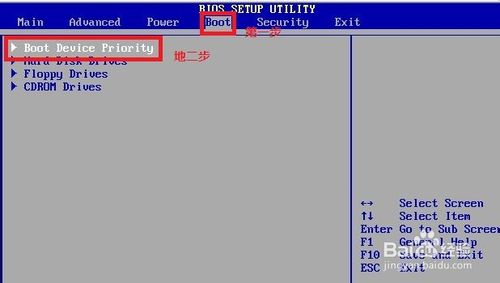
简单好用光盘安装系统步骤图3
重启电脑,台式机我们按DEL键,如果是笔记本一般(按F1或F2或F11)等
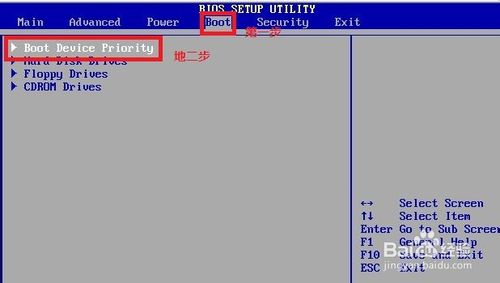
简单好用光盘安装系统步骤图4
用键盘的上下左右键选择BOOT ,再回车 BOOT Device Priority ;
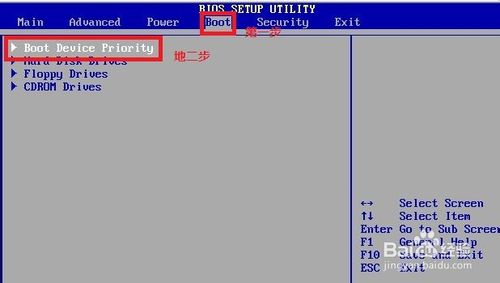
简单好用光盘安装系统步骤图5
把第一启动项的 1st Boot Device 的【Hard Deice】改成CDROM(有些是什么DVD);

简单好用光盘安装系统步骤图6

简单好用光盘安装系统步骤图7

简单好用光盘安装系统步骤图8
按F10 选择OK,这里是

简单好用光盘安装系统步骤图9
提醒点击键盘的任意一个键,我们就按了一下回车键

简单好用光盘安装系统步骤图10
现在看到的是加载页面和开始界面,之后大家只需要按照自己的想法去设置就可以了。

简单好用光盘安装系统步骤图11

简单好用光盘安装系统步骤图12
综上所述,就是相关简单好用光盘安装系统步骤的全部内容了,或许你现在用不上光盘装系统,但是对于现在在使用自带光驱电脑的盆友或者是已经购买了光盘的盆友,弃之可惜,可以循环利用的,不失为一种环保意识,那么就可以把光盘装系统教程收藏备用!
猜您喜欢
- 手把手教你电脑总是死机什么原因..2019/01/10
- 解答自己组装电脑配置清单..2018/12/01
- 小编教你电脑怎么设置开机密码..2017/08/22
- 大白菜u盘启动工具怎么用2016/10/21
- 详细教您win8应用商店打不开怎么办..2019/03/21
- 小编教你笔记本电脑键盘错乱怎么办..2018/11/29
相关推荐
- iphone丢了怎么找回,详细教您iphone丢.. 2018-08-03
- 开机电脑启动项命令如何设置.. 2016-11-06
- 无法激活系统错误提示:0xC004F034,详细.. 2018-01-02
- 老毛桃u盘启动盘制作教程 2016-11-04
- 解决电脑开机后黑屏解决方法.. 2017-11-04
- CPU,详细教您电脑cpu使用率高怎么办.. 2018-04-10




 粤公网安备 44130202001059号
粤公网安备 44130202001059号